局域网访问需要密码如何处理,如何取消访问局域网的密码
办公软件是指可以进行文字处理、表格制作、幻灯片制作、图形图像处理、简单数据库的处理等方面工作的软件。目前办公软件朝着操作简单化,功能细化等方向发展。办公软件的应用范围很广,大到社会统计,小到会议记录,数字化的办公,离不开办公软件的鼎力协助。另外,政府用的电子政务,税务用的税务系统,企业用的协同办公软件,这些都属于办公软件。
当我们电脑连入局域网后,电脑会提示我们访问需要密码,每次访问都要输入密码是比较麻烦的,那怎么解决局域网访问需要密码,如何取消访问局域网的密码?其实访问局域网需要密码是Windows防火墙为了保护自身安全,限制了随便的局域网链接,我们只要把防火墙设置更改下就可以取消访问局域网密码了。
步骤一、点击【开始】菜单中的【设置】→【控制面板】,然后双击【WINDOWS防火墙】→点击【例外】,在下面找到文件和打印机共享,把前面勾勾起就可以了,如图所示:
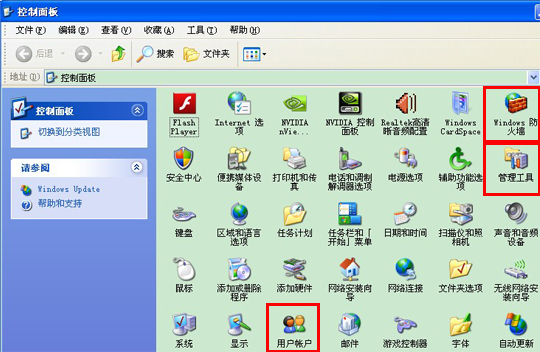
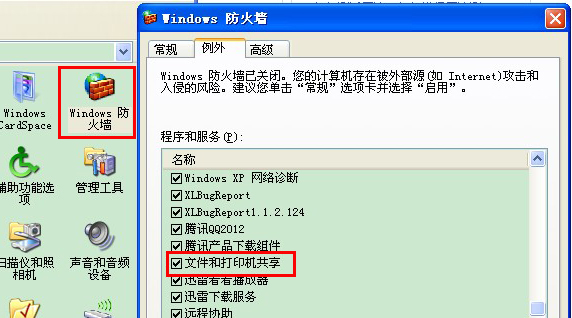
步骤二、点击“开始”菜单→“设置”→“控制面板”→“用户账户”,单击“Goese来宾账户”→“启用来宾账户”
步骤三、点击“开始”菜单→“设置”→“控制面板”→“管理工具”→“本地安全策略”,然后点开“本地策略”,再点开“用户权利指派”,在右面“拒绝本地登录”双击,删除其中的Guest,确认后就可以了。
步骤四、点击“开始”菜单→“设置”→“控制面板”→“管理工具”→“本地安全策略”,然后点开“本地策略”,再点击“安全选项”,在右侧双击“网络访问:本地账户的共享和安全模式”,然后双击改为“仅来宾-本地用户以来宾方式认证”确认就可以了,这样局域网访问需要密码就得于解决。
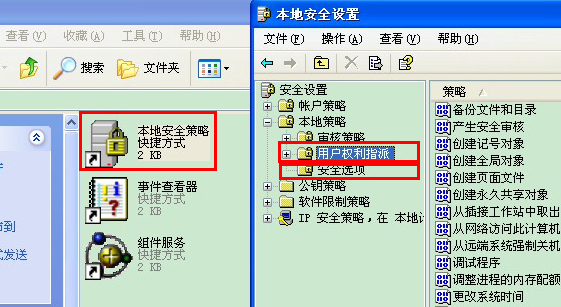
以上我们通过更改了windows防火墙的设置,这样以后我们再访问局域网就不会再有输入密码限制了,就达到取消访问局域网的密码。
Office办公软件是办公的第一选择,这个地球人都知道。除了微软Office,市面上也存在很多其他Office类软件。
……